![]() Hauptinhalt:
Hauptinhalt:
![]() Kundenbewertungen
Kundenbewertungen
Auf dieser Seite erfahren Sie, warum mein Computer beim Spielen einfriert und wie Sie das Einfrieren des PCs beim Spielen unter Windows 10/8/7 beheben können.
Wenn Ihr Computer beim Spielen unter Windows 10, 8 oder 7 gelegentlich einfriert, ist das kein Grund zur Sorge. Auf dieser Seite finden Sie zuverlässige Lösungen zur Verbesserung der Computerleistung und für ein angenehmes Spielerlebnis:
- Warum friert der PC beim Spielen ständig ein?
- Schnelle Tipps zum Beheben des Problems „Computer friert beim Spielen ein“ in Windows 10/8/7
- Teil 1. Aktualisieren Sie die Computerhardware, um den Fehler „PC friert beim Spielen ein“ zu beheben
- Teil 2. Verbessern Sie den Softwarezustand, um das Problem „Computer friert beim Spielen von Spielen in Windows 10 ein“ zu beheben.
Computer friert beim Spielen unter Windows 10 zufällig ein
„ Ich habe vor Kurzem ein Upgrade von Windows 10 von 32 Bit auf 64 Bit durchgeführt und nun bleiben meine Spiele zufällig hängen. Das Spiel friert ein, der Ton läuft in einer Schleife (sehr kurzes Sample, sodass es sich wie ein Summen anhört) und wird manchmal nach ein oder zwei Sekunden fortgesetzt, manchmal bleibt es hängen.
Dasselbe passiert bei verschiedenen Spielen, und zwar nicht an besonders leistungsintensiven Stellen. Warum frieren meine Spiele ständig ein und wie kann ich das beheben? Kann mir jemand helfen? Vielen Dank!
Viele Spieler sind verzweifelt, wenn ihr Computer beim Spielen ständig abstürzt. Wie lässt sich dieses Problem also lösen und dafür sorgen, dass der Computer beim Spielen schnell und reibungslos läuft?
Lassen Sie uns herausfinden, warum Ihr Computer hängen bleibt und wie Sie dieses Problem jetzt beheben können.
Warum friert der PC beim Spielen ständig ein?
Tatsächlich gibt es viele Faktoren, die Ihren Computer verlangsamen oder sogar einfrieren lassen können. Hier ist eine Liste der Hauptgründe, die dazu führen können, dass Ihre Spiele unter Windows 10/8/7 einfrieren:
- Hohe CPU- oder RAM-Speicherauslastung
- Geringe Leistung der Grafikkarte
- Niedrige Internetgeschwindigkeit, instabile Netzwerkverbindung
- Computerfestplatte langsam oder voll
- Wenig Speicherplatz
- Inkompatibler Grafikkartentreiber oder veralteter Grafikkartentreiber
- Nicht genügend Speicherplatz
- Computer- oder Systemkompatibilitätsproblem
- Automatisches Update von Windows 10 hängt bei Spielen fest ...
Da es verschiedene Ursachen für das Einfrieren von Spielen gibt, können auch die Lösungen unterschiedlich sein. Es spielt keine Rolle, ob Sie sich nicht ganz sicher sind, welcher Faktor Ihren Computer einfriert.
Befolgen Sie einfach die folgenden Tipps nacheinander, und Ihr Computer läuft beim Spielen wieder schnell.
4 schnelle Lösungen für das Einfrieren von SSDs unter Windows 10/11
Friert Ihre SSD unter Windows 10/11 ein? Das ist ärgerlich, aber wir können dieses Problem mit dem richtigen Ansatz und den richtigen Lösungen angehen.

Schnelle Tipps zum Beheben des Problems „Computer friert beim Spielen ein“ in Windows 10/8/7
In diesem Teil listen wir einige kurze Tipps auf, die Ihnen helfen, Probleme mit dem Einfrieren des Computers beim Spielen unter Windows 10/8/7 zu vermeiden und zu beheben.
#1. Verwenden Sie Gaming-Computer/Notebooks
Verwenden Sie zum Spielen von Spielen, insbesondere von großen Online-Spielen, keinen normalen Computer oder Business-Notebook.
- Wichtig
- Sie sollten wissen, dass Sie beim Spielen auf einem normalen Notebook statt auf einem professionellen Gaming-Notebook mit Sicherheit hängen bleiben. Professionelle Gaming-Notebooks sind mit CPU, Grafikkarte, Festplatte usw. besser ausgestattet und bieten eine bessere Kompatibilität für die Installation und Ausführung von Spielen.
#2. Schließen Sie Programme, die viel CPU, RAM und Speicher beanspruchen
Dies ist eine effiziente Möglichkeit, die Ausführung von Programmen zu beenden, die eine hohe CPU- und RAM-Speicherauslastung erfordern, wenn Ihr Computer hängen bleibt.
Diese Methode funktioniert auch, wenn Ihr PC beim Spielen einfriert. Hier sind die Schritte:
Schritt 1. Drücken Sie die Tasten Strg + Alt + Entf, um den Task-Manager aufzurufen.
Schritt 2. Klicken Sie auf „Task-Manager“ und wechseln Sie zur Registerkarte „Prozess“.
Schritt 3. Suchen Sie die laufenden Programme, die viel CPU- oder Speicherbedarf haben, wählen Sie sie aus und klicken Sie auf „Task beenden“.
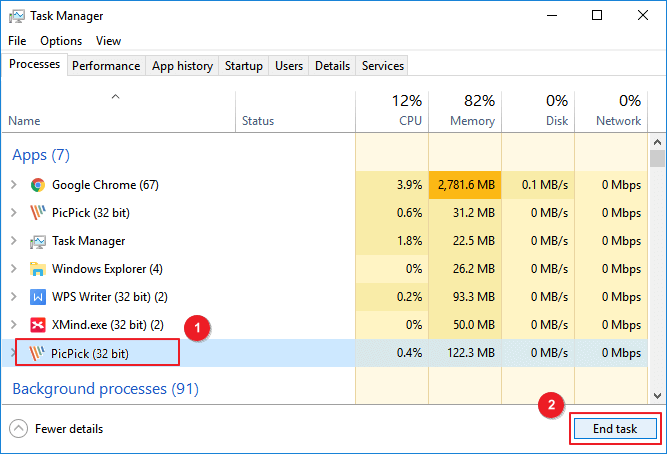
Wenn Ihnen der Spielverlust nichts ausmacht, können Sie das laufende Spiel auch schließen. Anschließend können Sie den PC neu starten und wieder spielen.
#3. Verbessern Sie die Internetgeschwindigkeit und aktualisieren Sie die Netzwerkbandbreite
Beachten Sie, dass Sie beim Spielen mit Sicherheit hängen bleiben, wenn die Netzwerkverbindung instabil ist oder die Netzwerkbandbreite sehr gering ist. Folgendes können Sie tun:
Schritt 1. Stellen Sie sicher, dass die Internetverbindungskabel in Ordnung sind.
Wenn nicht, tauschen Sie das Kabel gegen ein neues Internetverbindungskabel aus und schließen Sie es wieder fest an Ihren Computer an.
Schritt 2. Wenn Sie WLAN verwenden, stellen Sie sicher, dass der Router einwandfrei funktioniert.
Sie können auch die Begrenzung der Netzwerkbandbreite auf Ihrem Gaming-PC aufheben. Wenn der Router alt wird, ersetzen Sie ihn durch einen neuen.
Schritt 3. Überprüfen Sie die Bandbreite Ihres Netzwerks. Wenn sie niedrig ist, aktualisieren Sie sie auf einen höheren Wert.
Teil 1. Aktualisieren Sie die Computerhardware, um den Fehler „PC friert beim Spielen ein“ zu beheben
Gilt für: Beheben Sie die Fehler „PC friert beim Spielen ein“ oder „Spiel friert Windows 10 ein“ aufgrund von Problemen mit der geringen Hardwareleistung.
Beachten Sie, dass es manchmal leicht zum Einfrieren des PCs kommen kann, wenn die Hardwaregeräte des Computers nicht mit Ihren Spielen kompatibel sind.
Daher ist es wichtig, alle Hardwaregeräte auf Ihrem PC zu aktualisieren. Hier erfahren Sie, was Sie tun können.
#1. CPU-Chip aktualisieren

Wenn der CPU-Chip veraltet oder nicht mit dem aktuellen Motherboard kompatibel ist, beeinträchtigt dies die Leistung des Computers. Folgendes können Sie tun:
Schritt 1. Suchen und kaufen Sie einen neuen CPU-Prozessor, der mit Ihrem Computer kompatibel ist.
Schritt 2. Sichern Sie Ihre Computerdaten und Ihr Betriebssystem. (Optional)
Wenn Sie nach dem Upgrade Ihrer CPU Angst vor Datenverlust und Systemabstürzen haben, können Sie sich an eine zuverlässige Windows-Sicherungssoftware wie EaseUS Todo Backup wenden.
Schritt 3. Wenn Sie die neue CPU nach Hause bekommen, entfernen Sie die alte mit Werkzeug und sichern Sie den neuen Prozess auf Ihrem PC.
#2. Grafikkarte aktualisieren

Die Grafikkarte ist meist die zweitwichtigste Hardware, die darüber entscheidet, ob Ihr Computer Spiele reibungslos ausführen kann. Wenn die Grafikkarte nicht kompatibel oder zu alt ist, beeinträchtigt dies die Spieleleistung Ihres PCs.
Hier sind die Schritte:
Schritt 1. Kaufen Sie eine neue Grafikkarte oder eine Gaming-Grafikkarte (mit höherer Leistung).
Schritt 2. Deinstallieren Sie die aktuelle Grafikkarte:
Gehen Sie zu Geräte-Manager > Grafikkarten > klicken Sie mit der rechten Maustaste auf Ihre aktuelle Grafikkarte und wählen Sie „Gerät deinstallieren“.
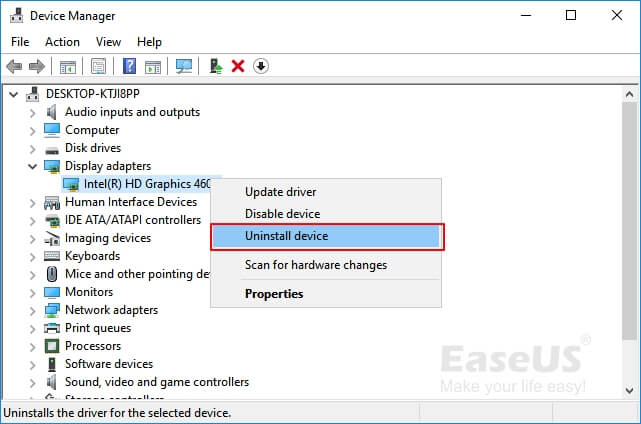
Schritt 3. Installieren Sie die neue Karte.
Schritt 4. Laden Sie neue Grafikkartentreiber herunter und installieren Sie sie.
Sie können die Treiber von der Website des Grafikkartenherstellers herunterladen und auf Ihrem PC installieren.
#3. Festplatte auf SSD aktualisieren, Betriebssystem und Spiele auf SSD migrieren

Wenn die Festplatte des Computers veraltet ist oder nicht genügend Speicherplatz zur Verfügung steht, wird der Computer beim Ausführen von Programmen langsamer, insbesondere beim Spielen.
Der beste Ausweg besteht darin, die alte Festplatte zu aktualisieren und Ihr Betriebssystem mit installierten Spielen auf eine neue SSD zu migrieren. So geht's:
1. Kaufen und Vorbereiten einer neuen SSD
Schritt 1. Kaufen Sie eine neue SSD mit größerer Speicherkapazität als Ihre alte Festplatte.
Schritt 2. Installieren Sie die SSD auf Ihrem Computer und initialisieren Sie sie mit dem gleichen Partitionsstil wie Ihre Betriebssystemfestplatte.
Öffnen Sie die Datenträgerverwaltung > klicken Sie mit der rechten Maustaste auf das nicht zugeordnete SSD-Volume und wählen Sie „Datenträger initialisieren“ > wählen Sie „MBR“ oder „GPT“.
2. Migrieren Sie das Betriebssystem mit Spielen auf eine neue SSD
Dazu benötigen Sie die Hilfe eines professionellen Windows-Migrationstools. Wir empfehlen Ihnen EaseUS Todo Backup.
3. PC und Spiele von der SSD einrichten
Schritt 1. Installieren Sie die SSD auf dem PC, starten Sie den PC neu und drücken Sie F2/F8/Entf, um das BIOS aufzurufen.
Schritt 2. Gehen Sie zum Boot-Menü und legen Sie im Abschnitt „Boot-Priorität“ die SSD als Boot-Laufwerk fest.
Schritt 3. Speichern Sie alle Änderungen und führen Sie es von der neuen SSD aus.

#4. Lassen Sie ausreichend Speicher, fügen Sie neue Speicherkarten hinzu

Beachten Sie, dass die Spielgeschwindigkeit beeinträchtigt wird, wenn der Speicherplatz Ihres Computers knapp ist. Die beste Lösung besteht daher darin, den Speicherplatz durch Hinzufügen neuer Speicherkarten zu erweitern.
Schritt 1. Kaufen Sie einen neuen Speicherstick. Er muss die gleiche Kapazität wie Ihr aktueller Speicherstick haben.
Schritt 2. Installieren Sie den Speicherstick in Ihrem Computer.

#5. Überhitzung vermeiden
Wenn der Computer eine hohe Temperatur erreicht, sinkt seine Leistung. Aufgrund des Selbstschutzmechanismus des Computers werden auch CPU und Grafikkarte bei Überhitzung langsamer.
Wie können Sie Überhitzungsprobleme Ihres Computers vermeiden? Hier sind zwei Dinge, die Sie tun können:
1. Computerstaub entfernen
Wenn der Computer oder Laptop über einen langen Zeitraum verwendet wurde, gelangt Staub in das Innere des Computers und bedeckt alle Arten von Hardwaregeräten in Ihrem PC.
Bei zu viel Staub überhitzt der Computer leicht.
2. Überprüfen Sie, ob der Lüfter läuft
Wenn der Lüfter nicht funktioniert, steigt auch die Temperatur des Computers. Dies gilt auch für CPU, Grafik, Motherboard und andere Geräte.
Überprüfen Sie daher, ob der Lüfter ordnungsgemäß funktioniert. Falls nicht, überprüfen Sie das Netzkabel. Alternativ können Sie einen neuen Lüfter einsetzen, um den Computer kühl zu halten.
Die oben genannten 5 Tipps helfen Ihnen hauptsächlich dabei, Hardwaregeräte zu aktualisieren, um das Einfrieren Ihres Windows-PCs zu beheben. Beachten Sie jedoch, dass Softwareprobleme auch dazu führen können, dass Ihr PC beim Spielen einfriert.
Folgen Sie dem nächsten Teil mit Tutorials, um Ihren Computer beim Ausführen von Spielen und Programmen gründlich schnell zu machen.
Teil 2. Verbessern Sie den Softwarezustand, um das Problem „Computer friert beim Spielen in Windows 10 ein“ zu beheben.
Gilt für: Beheben Sie das Problem „Computer friert beim Spielen unter Windows 10 ein“, indem Sie die Softwarebedingungen auf Ihrem PC aktualisieren.
Hier haben wir 4 Tipps zusammengestellt, die Ihnen bei der Lösung von Softwareproblemen auf Ihrem PC helfen und Ihnen optimale Bedingungen zum Spielen bieten:
#1. Junk-Dateien auf Laufwerk C löschen
Wenn das Systemlaufwerk C: voller nutzloser Junk-Dateien ist, beeinträchtigt dies die Computerleistung. Um die Junk-Dateien zu bereinigen, benötigen Sie professionelle Tools.
Hier möchten wir Ihnen vorschlagen, EaseUS CleanGenius auszuprobieren, ein kleines, aber leistungsstarkes Tool für Windows.
Schritt 1. Laden Sie EaseUS Partition Master kostenlos herunter, installieren Sie es und starten Sie es auf Ihrem Windows-PC.
Bewegen Sie in der Suite Ihre Maus über „PC Cleaner“ und klicken Sie auf das Download-Symbol, um EaseUS CleanGenius zu installieren und zu starten.

Schritt 2. Wählen Sie auf dem Hauptbildschirm von EaseUS CleanGenius „Bereinigen“ und klicken Sie auf „Scannen“, um den Scanvorgang zu starten.

Schritt 3. Wenn der Scanvorgang abgeschlossen ist, wählen Sie unnötige große Dateien aus und klicken Sie auf „Bereinigen“, um große Dateien zu bereinigen.

Schritt 4. Wenn EaseUS CleanGenius die Bereinigung der von Ihnen ausgewählten Dateien abgeschlossen hat, klicken Sie auf „Fertig“, um den Vorgang abzuschließen.

#2. System und Game Drive erweitern
Wenn auf dem System- oder Spielelaufwerk nicht genügend Speicherplatz vorhanden ist, kommt es auch beim Spielen zu Leistungseinbußen. Um dieses Problem zu beheben, haben Sie zwei Möglichkeiten:
Option 1. Große Dateien auf eine externe Festplatte verschieben und speichern
Auf diese Weise können Sie Speicherplatz auf dem Ziellaufwerk freigeben. Dazu benötigen Sie eine externe Festplatte mit ausreichend Speicherplatz.
Schritt 1. Schließen Sie die externe Festplatte an Ihren PC an.
Schritt 2. Öffnen Sie den Datei-Explorer und suchen Sie die großen Dateien auf Ihrem PC.
Schritt 3. Kopieren und schneiden Sie diese großen Dateien aus und speichern Sie sie auf Ihrer externen Festplatte.
Option 2. Erweitern Sie System C (Game Drive)
Alternativ können Sie versuchen, Ihrem aktuellen Systemlaufwerk C: oder Spielelaufwerk mehr freien Speicherplatz hinzuzufügen. Dadurch haben Ihre Computerspiele genügend Platz, um Bilder zu laden und Spiel-Caches zu speichern. Das Ergebnis: ein reibungsloses Spielerlebnis.
Professionelle Partitionsverwaltungssoftware – EaseUS Partition Master kann mit seiner Funktion „Größe ändern/verschieben“ Ihr Systemlaufwerk mit nur wenigen einfachen Klicks erweitern.
#3. Deaktivieren Sie das automatische Update von Windows 10
Beachten Sie, dass Sie bei Verwendung von Windows 10 auf Ihrem Computer beim Spielen möglicherweise hängen bleiben, wenn der Windows 10-Update-Assistent ein neues Update empfängt und installiert.
Um dies zu vermeiden, empfehlen wir Ihnen, die automatischen Updates von Windows 10 zu deaktivieren. Gehen Sie dazu wie folgt vor:
Schritt 1. Drücken Sie die Tasten Windows + R gleichzeitig, um das Feld „Ausführen“ aufzurufen.
Schritt 2. Geben Sie services.msc ein und drücken Sie die Eingabetaste.

Schritt 3. Suchen Sie „Windows Update“ und doppelklicken Sie darauf.

Schritt 4. Wählen Sie unter Starttyp „Deaktiviert“ aus. Klicken Sie anschließend auf „Übernehmen“ und „OK“, um die Einstellungen zu speichern.
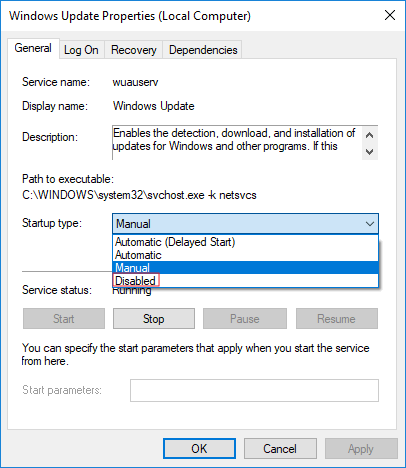
#4. Installieren Sie kompatible Spiele auf Ihrem Betriebssystem
Manchmal kann es vorkommen, dass das Betriebssystem Ihres Computers die Hardwareanforderungen der Spiele nicht erfüllt und Sie diese nicht reibungslos spielen können.
Hier haben wir zwei Tipps für Sie:
1. Installieren Sie betriebssystemkompatible Spiele auf Ihrem Computer.
2. Aktualisieren Sie bei Bedarf das Betriebssystem und die CPU Ihres Computers, um die Spielanforderungen zu erfüllen.
Wenn das Spiel beispielsweise Windows 10 erfordert, Ihr Betriebssystem aber Windows 8 oder ähnlich ist, können Sie versuchen, das Windows-Betriebssystem auf Windows 10 zu aktualisieren, damit es funktioniert.
So erhalten Sie das neueste Update auf Ihrem PC:
Schritt 1. Klicken Sie auf das Menü „Start“ und dann auf die Registerkarte „Einstellungen“.
Schritt 2. Klicken Sie auf „Update und Sicherheit“.
Schritt 3. Wählen Sie im linken Bereich „Windows Update“ und klicken Sie auf „Nach Updates suchen“.
Schritt 4. Wenn ein neues Update verfügbar ist, klicken Sie auf „Jetzt installieren“.
Stellen Sie sicher, dass Sie über eine aktive Internetverbindung verfügen, und folgen Sie den Anweisungen auf dem Bildschirm, um den Vorgang abzuschließen.
Das Fazit
Auf dieser Seite haben wir uns hauptsächlich darauf konzentriert, die Gründe zu finden, warum Ihr Computer beim Spielen einfriert, und wie Sie dieses Problem auf Ihrem PC beheben können.
Wenn Ihr Computer beim Spielen einfriert, können Sie zur schnellen Lösung zunächst die Ausführung von Programmen mit hoher CPU-Auslastung deaktivieren und beenden.
Um dieses Problem vollständig zu beheben und Ihren Computer beim Spielen schneller zu machen, müssen Sie die oben gezeigten Vorschläge befolgen, um sowohl die Hardwaregeräte als auch die Softwareeinstellungen auf Ihrem PC zu aktualisieren.
Beachten Sie: Um unnötigen Dateiverlust oder Betriebssystemabstürze zu vermeiden oder wenn Sie einige wertvolle Spielaufnahmen speichern möchten, empfehlen wir Ihnen, alle Dateien mithilfe eines zuverlässigen Sicherungstools wie EaseUS Todo Backup auf einem externen Speichergerät zu sichern.